Bạn có cảm thấy mệt mỏi với việc phải liên tục chuyển đổi giữa các ứng dụng khác nhau, mỗi ứng dụng lại lưu giữ một phần kiến thức hoặc ý tưởng của mình? Với tôi, quy trình làm việc kỹ thuật số từng là một mớ hỗn độn khi tài liệu nằm trong Google Docs, thuyết trình trong Google Slides, và mọi ý tưởng cùng ghi chú quan trọng lại nằm rải rác trong Obsidian. Cho đến khi tôi khám phá ra NotebookLM, công cụ đã giúp tôi kết hợp tất cả vào một nền tảng duy nhất, biến quy trình làm việc hỗn loạn thành một hệ thống hợp lý chỉ trong chốc lát.
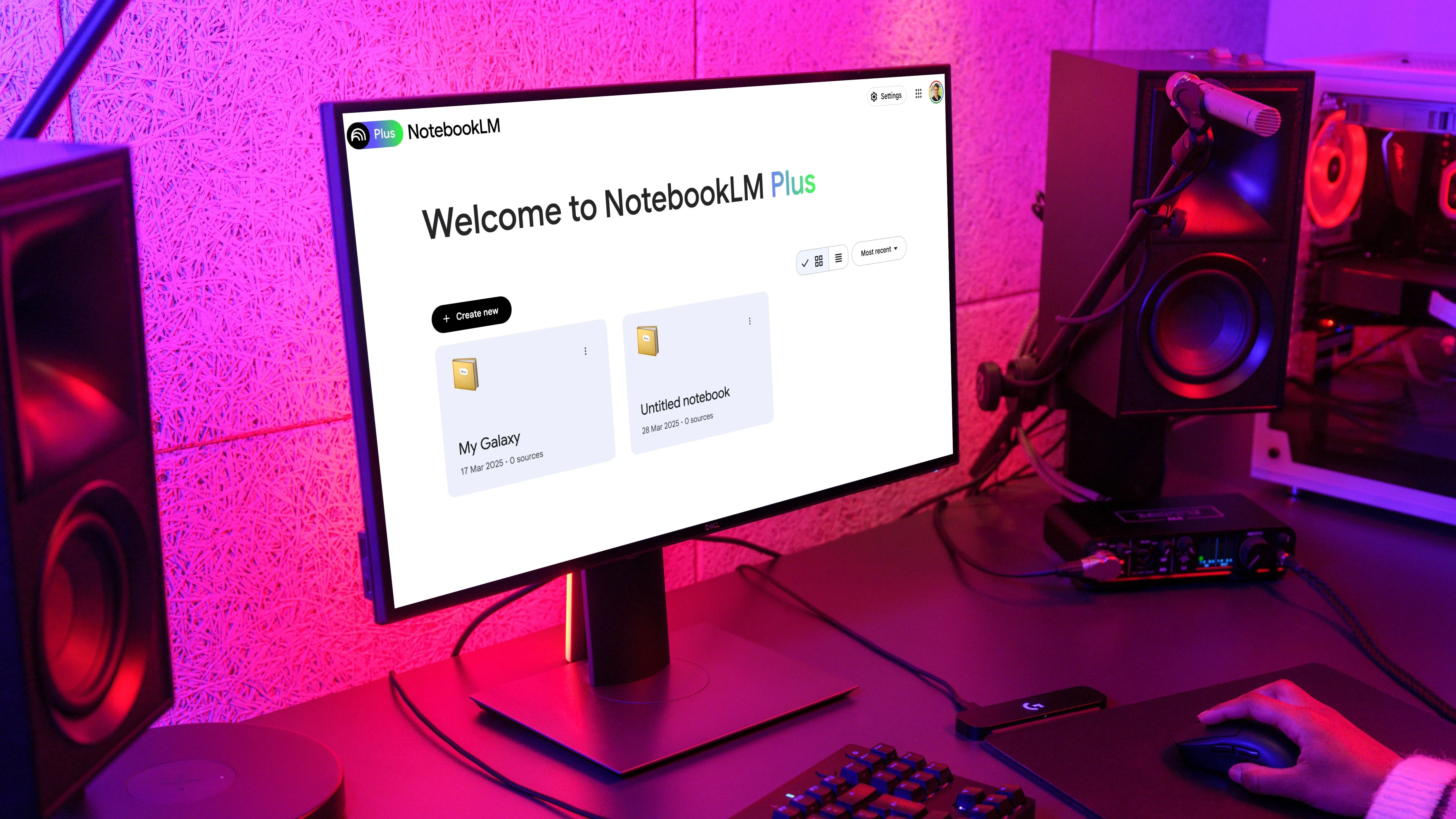 Mẹo sử dụng NotebookLM hiệu quả để nâng cao năng suất
Mẹo sử dụng NotebookLM hiệu quả để nâng cao năng suất
Bộ Công Cụ Năng Suất Hiện Tại Của Tôi
Vai Trò Của Từng Công Cụ
Từ những ghi chú nhanh đến các nghiên cứu chuyên sâu, tôi đã tìm thấy điểm ngọt năng suất tối thượng bằng cách kết hợp Obsidian với Google Drive. Đây là một thiết lập đơn giản nhưng mạnh mẽ, giúp tôi tổ chức kiến thức và truy cập mọi lúc mọi nơi.
Đây là cách nó hoạt động: nền tảng kiến thức cốt lõi của tôi nằm trong Obsidian. Đây là nơi tôi ghi lại mọi thứ – những ý tưởng thoáng qua, ghi chú cuộc họp, kế hoạch dự án, nghiên cứu, và thậm chí cả nhật ký hàng ngày của mình. Tôi yêu Obsidian vì cách tiếp cận dựa trên văn bản thuần túy, định dạng Markdown của nó. Điều này có nghĩa là các ghi chú của tôi bền vững theo thời gian và thực sự thuộc về tôi. Tôi cũng sử dụng tính năng Canvas để lập bản đồ ý tưởng, chế độ xem đồ thị (graph view), và liên kết hai chiều (bidirectional linking) để tạo ra một “bộ não thứ hai” (second brain) hiệu quả.
Mắt xích quan trọng trong chuỗi này là Google Drive. Tất cả các “vault” Obsidian của tôi (các thư mục chứa tệp Markdown) đều được đồng bộ trực tiếp với Google Drive. Thay vì sử dụng một tiện ích đồng bộ trả phí, tôi dựa vào dịch vụ lưu trữ đám mây của Google để đảm bảo cơ sở kiến thức của mình luôn được cập nhật trên tất cả các thiết bị.
Đối với các tài liệu lớn hơn và công việc cộng tác, tôi sử dụng Google Docs và Google Slides. Những công cụ này rất tuyệt vời nhờ các tính năng cộng tác thời gian thực, điều mà các tệp Markdown không được thiết kế để làm. Chẳng hạn, khi làm việc trên một đề xuất cho khách hàng, tôi sử dụng Obsidian để phác thảo ban đầu và ghi chú nghiên cứu. Khi có cấu trúc rõ ràng, tôi sẽ xuất thông tin đó sang Google Docs. Tôi có thể mời đồng nghiệp và tất cả chúng tôi có thể cùng chỉnh sửa, bình luận và hoàn thiện đề xuất theo thời gian thực.
Tương tự, đối với một bài thuyết trình, tôi sẽ lấy những thông tin chi tiết chính từ cơ sở kiến thức Obsidian của mình và cấu trúc chúng trong Google Slides. Điều tuyệt vời là cả Docs và Slides đều hoạt động trong cùng hệ sinh thái Google Drive, vì vậy mọi thứ đều được tập trung và dễ dàng truy cập từ một tài khoản đám mây duy nhất.
Kết Nối Mọi Nội Dung Với NotebookLM
Tích Hợp Toàn Diện Bằng NotebookLM
Trong khi Obsidian và Google Drive mang lại kiến thức được tổ chức, thì yếu tố thực sự thay đổi cuộc chơi để kết nối các khoảng trống và mở khóa những hiểu biết sâu sắc hơn chính là NotebookLM.
NotebookLM xử lý Google Docs, Google Slides, và điều quan trọng đối với quy trình làm việc của tôi, thậm chí cả các tệp Markdown trực tiếp từ Google Drive. Đối với bất kỳ dự án phức tạp nào, điều này có nghĩa là tôi có thể tạo một sổ tay (notebook) duy nhất trong NotebookLM và đưa tất cả các tài liệu liên quan vào đó. Đây chính là cách tạo ra một cơ sở kiến thức phong phú, liên kết với nhau mà AI của NotebookLM có thể phân tích.
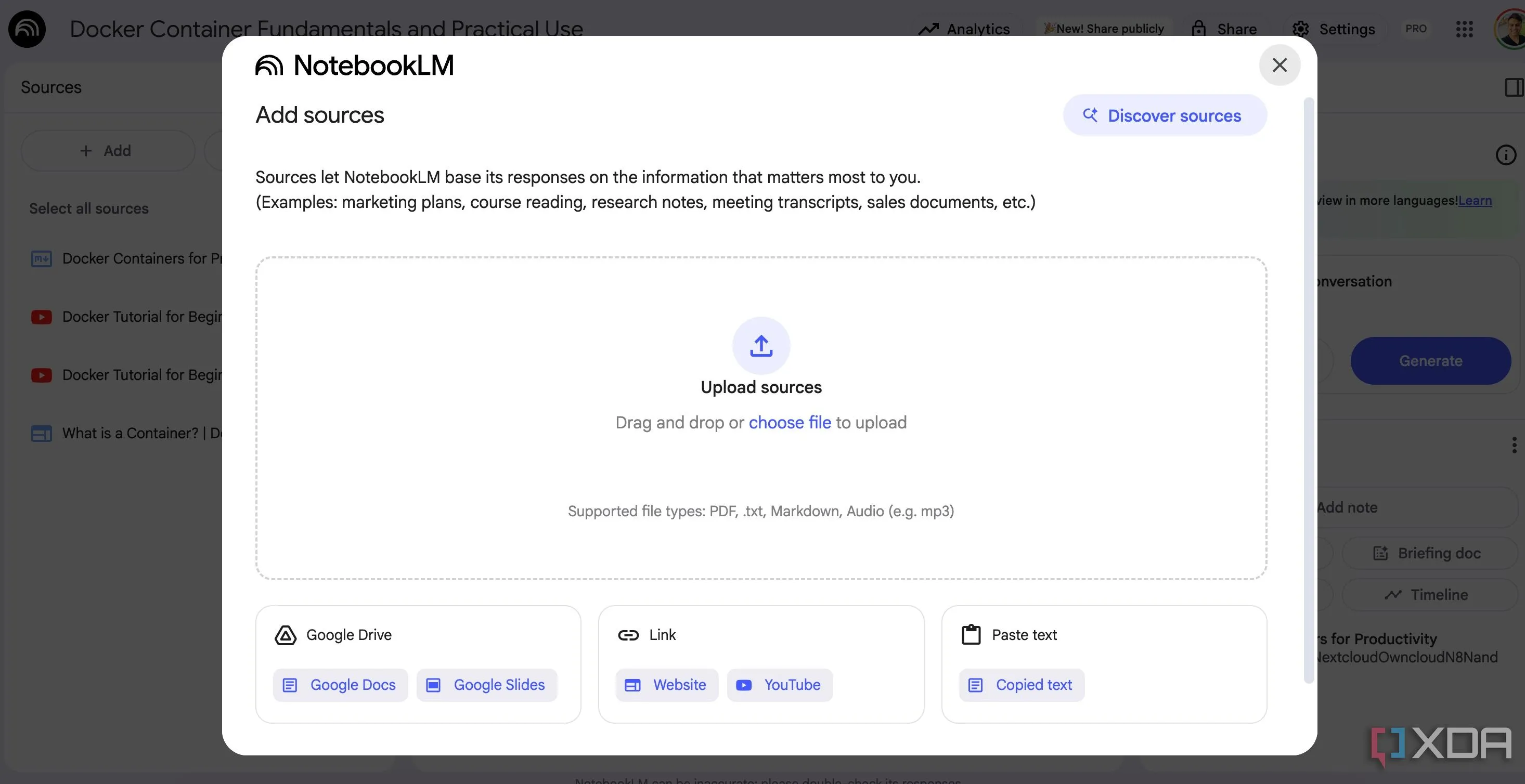 Giao diện NotebookLM hiển thị các nguồn tài liệu được nhập vào
Giao diện NotebookLM hiển thị các nguồn tài liệu được nhập vào
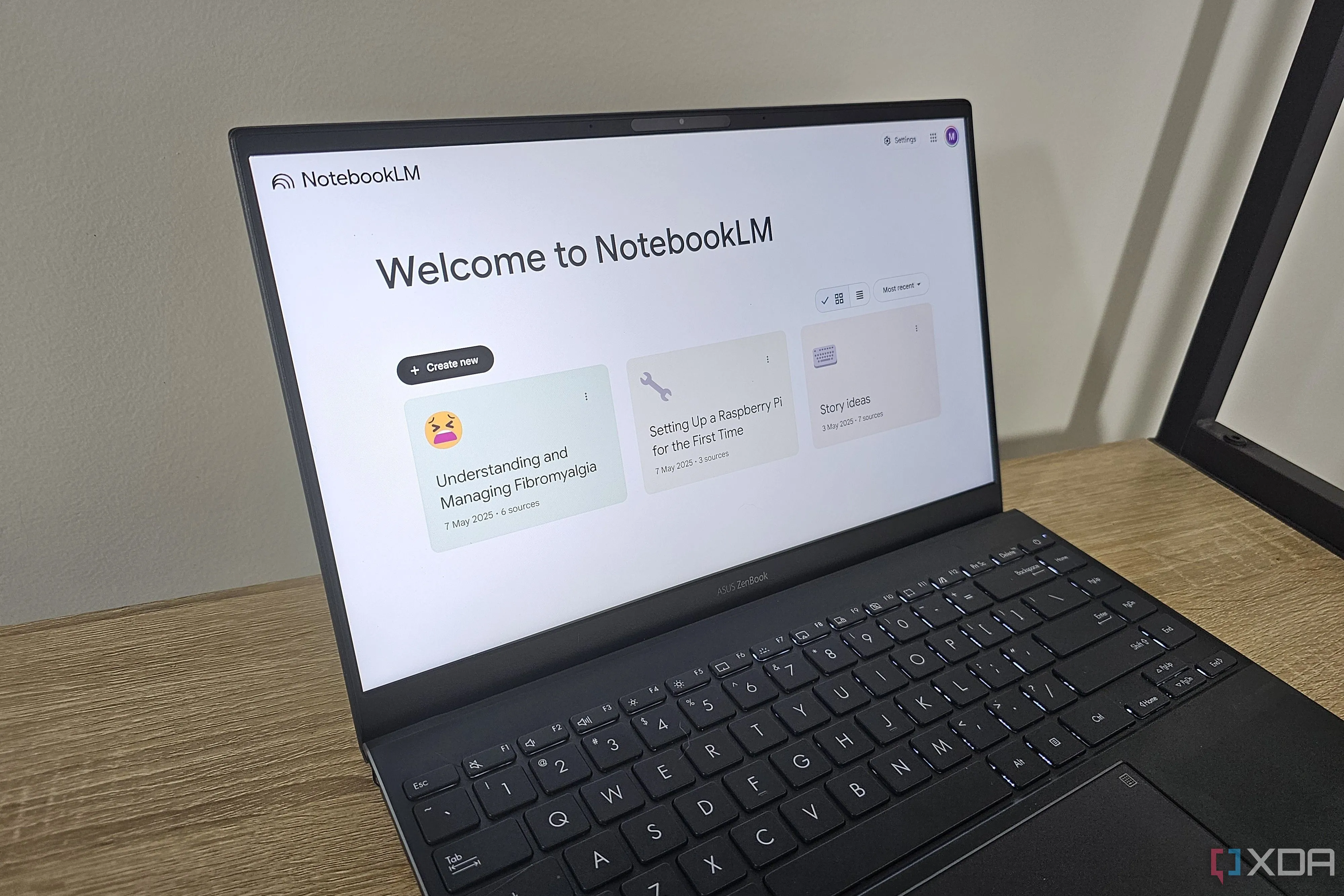 Ứng dụng NotebookLM hiển thị tính năng AI trên màn hình máy tính xách tay
Ứng dụng NotebookLM hiển thị tính năng AI trên màn hình máy tính xách tay
Sức Mạnh AI Từ NotebookLM
Phép Màu Diễn Ra Ở Đây
Đây là lúc sự kết hợp này bắt đầu phát huy ý nghĩa. Gần đây, tôi đã nhận một dự án website mới từ một khách hàng, và tôi có ghi chú cuộc gọi cùng phân tích đối thủ cạnh tranh trong các tệp Markdown trong Obsidian. Tôi cũng có một Google Doc mà khách hàng đã chia sẻ, với các hướng dẫn về thương hiệu và dàn ý nội dung cụ thể. Và bài thuyết trình Google Slides của tôi chứa các bản phác thảo giao diện, bảng cảm hứng và ý tưởng bố cục.
Trước NotebookLM, tôi sẽ liên tục chuyển đổi giữa Obsidian, Docs và Slides để tự mình kết nối các điểm. Tôi sẽ tham khảo một vài ghi chú trong Obsidian, sau đó chuyển sang Google Docs để xem một yêu cầu cụ thể, rồi mở một slide để kiểm tra tham chiếu hình ảnh. Như bạn có thể hình dung, điều này tốn thời gian và thường dẫn đến việc bỏ lỡ các kết nối quan trọng.
Với NotebookLM, tôi đã tạo một sổ tay chuyên dụng cho dự án website của khách hàng này. Tôi đã nhập các ghi chú Markdown, tài liệu của khách hàng, và thậm chí cả các liên kết web đến các trang của đối thủ cạnh tranh. Một khi mọi thứ đã được tải, đó là lúc phép màu xảy ra. Tôi có thể sử dụng AI của NotebookLM để tạo bản tóm tắt, đặt các câu hỏi mục tiêu, động não ý tưởng mới, và nhiều hơn nữa:
- Ba ưu tiên hàng đầu tuyệt đối của khách hàng cho trang web này là gì?
- Dựa trên phân tích đối thủ cạnh tranh, chúng ta có thể đề xuất những tính năng độc đáo nào để khách hàng nổi bật?
- Tóm tắt các yếu tố thương hiệu và trụ cột nội dung chính cho trang chủ từ Google Doc và Slide đã cung cấp.
- Kế hoạch tiếp thị truyền thông xã hội của chúng ta là gì?
Nhìn chung, NotebookLM đóng vai trò như một “bộ não trung tâm” biết mọi chi tiết nhỏ về dự án và cung cấp cho tôi những câu trả lời liên quan trong thời gian ngắn. Nó thực sự đã kết nối các khoảng trống giữa tất cả các nguồn tài nguyên phân tán của tôi.
Nâng Cấp Quy Trình Làm Việc Ngay Lập Tức
Việc tích hợp NotebookLM, Obsidian và Google Drive đã là một bước ngoặt quyết định. Tôi đã xây dựng một hệ sinh thái kết nối, nơi mọi mảnh thông tin đều có vị trí và mục đích riêng. Nếu bạn đã sẵn sàng thoát khỏi tình trạng ghi chú vô tận và ý tưởng phân mảnh, hãy thử bộ ba này.
Phần tốt nhất là tất cả các ứng dụng này đều hoàn toàn miễn phí để tải xuống và sử dụng (dung lượng 15GB của Google Drive sẽ đủ dùng cho người mới bắt đầu). Hãy thử sự kết hợp này và chứng kiến năng suất của bạn tăng vọt lên một tầm cao mới!